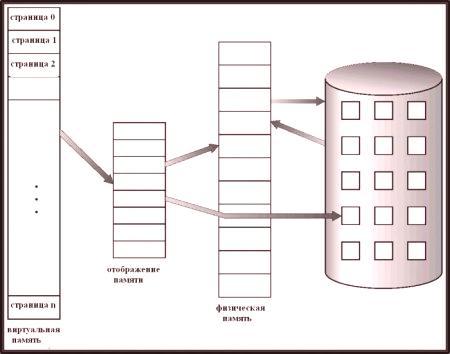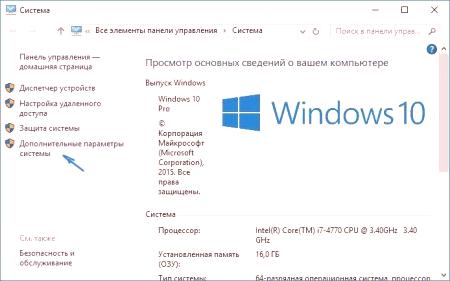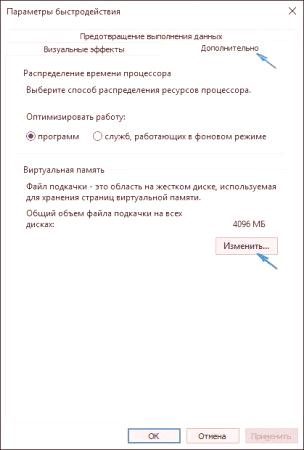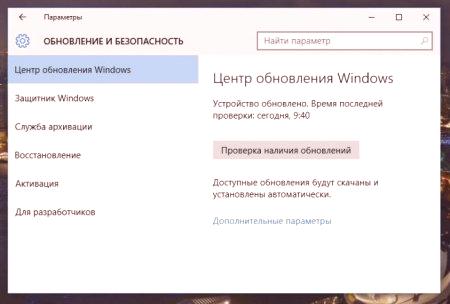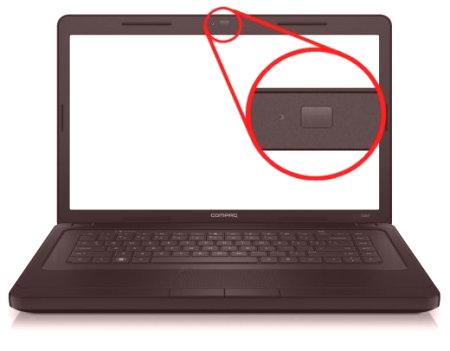U sustavima temeljenim na sustavu Windows deseta verzija uključuje korištenje virtualne memorije koja odgovara datoteci systemfile pagefile.sys. O tome kako uključiti straničnu datoteku i odrediti njezinu optimalnu veličinu te će ići dalje na jeziku. U međuvremenu, neke teorijske informacije.
Počnimo s činjenicom da virtualna memorija sama po sebi nije apstraktni koncept, kao što neki korisnici vjeruju. Zapravo, to je rezervirano mjesto na tvrdom disku gdje se učitavaju komponente (na primjer, dinamičke knjižnice) potrebne za pokretanje programa s nedostatkom RAM-a.

Veličina rezerviranog prostora na disku točno se podudara s straničnom datotekom pagefile.sys, koja je strogo regulirana za Windows sustave, iako korisnik može samostalno postaviti parametre ili ih uopće isključiti.
Kako djeluje?
Pitanje kako dodati bootable datoteku u sustav Windows 10 još uvijek je izostavljeno, ali pogledajmo kako radi virtualna memorija. Vjeruje se da bilo kakve nedavne promjene sustava Windows u okviru vlastitih sistemskih procesa stvaraju sigurnosnu kopiju od 30% ukupnog volumena. Prema tome, za ostale prilagođene aplikacije ostaje samo 70%. Ali kada se na računalu u isto vrijeme može izvoditi mnogo programa koji zahtijevaju velike količine resursa, RAM se može prelijevati, što dovodi do usporavanja sustava, a ne radi s obradom podataka i procesima.izračuni. Gdje uzeti rezervu koja bi se mogla dodatno koristiti?
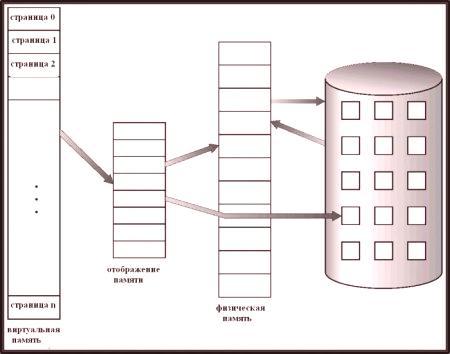
Samo u tu svrhu koristi se virtualna memorija. No, aplikacijske datoteke više se ne učitavaju u memoriju i privremeno pohranjuju na tvrdi disk. Istina, za razliku od operativnog, pristup virtualnoj memoriji ima manju brzinu za prirodne uzroke (brzina pristupa RAM-u je uvijek veća od brzine pristupa tvrdom disku). No, instalacija previše virtualne memorije može samo dovesti do činjenice da je prioritet žalbe na njega će biti veći, što je rezultiralo u brzini će se značajno smanjiti. To je razlog zašto postoji logično pitanje o tome kako odrediti optimalnu veličinu za Windows 10 datoteku straničenja. U nastavku ćete pronaći preporučene postavke za najnovije izmjene (napomena, preporučene i nepotrebne).
Koja je najbolja stranična datoteka sustava Windows 10? Općenito, pretpostavlja se da se količina rezerviranog prostora dodijeljenog virtualnoj memoriji izračunava u skladu s količinom RAM-a. Ne možete se složiti s tim, jer u ovom slučaju klasa procesora se ne uzima u obzir. Međutim, preporučene vrijednosti usrednjavanja su sljedeće (virtualne i RAM označene su kao VP i RAM):
2248 MB RAM-a za 512 MB RAM-a; 2048 MB RAM-a za 1 GB RAM-a; 1512 MB RAM-a za 2 GB RAM-a; 1024 MB RAM-a za 4 GB RAM-a; 0 MB za 8 GB RAM-a ili više.Kao što se može vidjeti iz prikazanih podataka, u prisutnosti dovoljno velikog broja RAM utorakorištenje virtualne memorije može biti napušteno. No, kao što praksa pokazuje, čak dva gigabajta RAM-a mogu isključiti pagefile.sys i to uopće neće utjecati na performanse (pod uvjetom da se ne očekuje da će se na vašem računalu pokrenuti aplikacije koje zahtijevaju resurse).
Kako omogućiti straničnu datoteku sustava Windows 10
Ovo su kratke teorijske osnove. Sada na pitanje kako priložiti straničnu datoteku na Windows 10 ili bilo koji drugi sustav, idemo izravno.
To se postiže kroz odjeljak o svojstvima sustava. Može se pozvati preko PCM-a na ikoni računala u Exploreru ili koristiti standardni "Control Panel" (kontrola u izborniku Run). Potrebno je prijeći preko hiperveza dodatnih parametara s lijeve strane, a zatim koristiti gumb opcija brzine.
Na kartici Advanced (Napredno) i zadana vrijednost zadane veličine zadana je zadana vrijednost. Ali pogledajmo kako omogućiti Windows 10 datoteku za pokretanje koja vraća početne vrijednosti korisniku. Kada se prebacite na novi prozor, ispostavilo se da postavke s zadanim postavkama nisu dostupne. Kako povećati straničnu datoteku u sustavu Windows 10?
Samo poništite potvrdni okvir pri vrhu automatske linije za odabir, au aktiviranim parametrima ispod, postavite vrijednost iznad trenutne (ili smanjite) vrijednost za svaki disk ili odjeljak.
Mogu li isključiti virtualnu memoriju?
Konačno, nekoliko riječi o tome kako onemogućiti Windows 10 straničnu datoteku i to može učiniti. Da, stvarno, možete to učinitiodspojiti (ovo je gore navedeno). Jednostavno aktivirajte opciju "No paging file", spremite promjene i ponovno pokrenite sustav. Nakon toga, lagane aplikacije će se podići i raditi mnogo brže. No, opet, ni takvi programi u velikom broju u isto vrijeme za pokretanje se ne preporučuje. Ako koristite prijenosno računalo, možete postaviti način visokih performansi u napajanju kao dodatno rješenje.
Kratak sažetak
Slijedi kratak sažetak sadržaja stranice pagefile.sys i virtualne memorije općenito. Ostaje otvoreno čisto retoričko pitanje o tome treba li ostaviti memoriju uključenu ili odbiti njezino korištenje. Odgovor na to ovisi samo o tome koji se programi koriste na računalu ili prijenosnom računalu. Ako korisnik radi samo s uredskim proizvodima i internetom, neće biti ništa strašno u zatvaranju (moderne konfiguracije temeljene na istim 2-jezgrenim procesorima s 2GB "RAM-ova" rade bez njega). Inače, bolje je ostaviti izbor na sustavu, a povećanje veličine na maksimalno moguće granice kategorički se ne preporučuje.
 Veličina rezerviranog prostora na disku točno se podudara s straničnom datotekom pagefile.sys, koja je strogo regulirana za Windows sustave, iako korisnik može samostalno postaviti parametre ili ih uopće isključiti.
Veličina rezerviranog prostora na disku točno se podudara s straničnom datotekom pagefile.sys, koja je strogo regulirana za Windows sustave, iako korisnik može samostalno postaviti parametre ili ih uopće isključiti.